
¿Cómo eliminar las aplicaciones recientes en el iPhone con sencillos pasos? [¡No te lo puedes perder!]

Al usar un iPhone, solemos encontrarnos con categorías como "Recientes", que incluyen "Llamadas recientes", "Fotos recientes", "Archivos recientes" o "Mensajes recientes". Si bien estos registros facilitan el acceso rápido al contenido de uso frecuente, a veces pueden exponer información privada o hacer que el dispositivo parezca desordenado. Entonces, ¿cómo eliminar los registros recientes en un iPhone? A continuación, te mostraremos métodos detallados para borrar estos registros en diferentes situaciones.
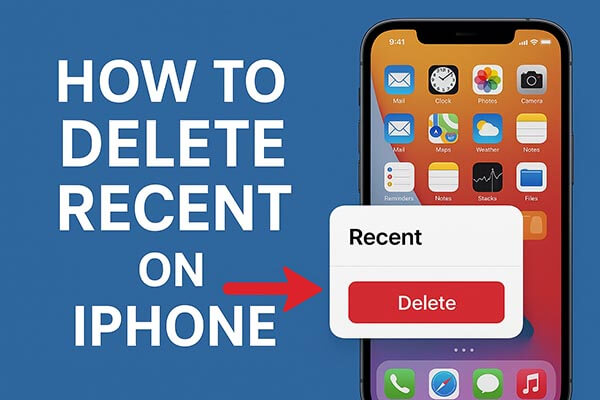
El historial de llamadas es uno de los registros recientes más comunes en el iPhone. El sistema guarda un registro de todas las llamadas entrantes, salientes y perdidas. Si bien esto facilita devolver llamadas rápidamente, si alguien más revisa tu teléfono, puede ver fácilmente tu historial de llamadas. Por lo tanto, borrar estos registros periódicamente puede proteger mejor tu privacidad.
Aquí te explicamos cómo eliminar contactos recientes en el iPhone:
Paso 1. Abre la aplicación "Teléfono" en tu iPhone.
Paso 2. Toca "Recientes" en la parte inferior de la pantalla.
Paso 3. Para eliminar una sola llamada, deslice el dedo hacia la izquierda sobre la entrada y pulse "Eliminar".

Paso 4. Para eliminar todo el historial de llamadas , pulse "Editar" en la esquina superior derecha.
Paso 5. Luego, seleccione "Borrar" > "Borrar todos los recientes".

Una vez solucionado, nadie podrá ver tu historial de llamadas desde la aplicación Teléfono.
El álbum «Añadidos recientemente» o «Recientes» de la app Fotos almacena todas las fotos y vídeos nuevos que has capturado o guardado. Si bien esto te ayuda a acceder rápidamente a los archivos recientes, algunos usuarios prefieren eliminarlos por motivos de privacidad o almacenamiento.
Aquí te explicamos cómo borrar fotos recientes en el iPhone:
Paso 1. Abre la aplicación Fotos en tu iPhone.
Paso 2. Toca la pestaña "Álbumes" y abre el álbum "Recientes".
Paso 3. Toque "Seleccionar" en la esquina superior derecha.
Paso 4. Elija las fotos o videos que desea eliminar.
Paso 5. Toca el icono de la papelera y confirma "Eliminar fotos".
Además, la app Fotos del iPhone almacena temporalmente las fotos eliminadas en el álbum «Eliminados recientemente» durante 30 días. Si quieres liberar espacio de inmediato o eliminar las fotos de forma permanente , puedes seguir los pasos que se indican a continuación:
Paso 1. Abre la aplicación Fotos.
Paso 2. Toca "Álbumes" en la parte inferior.
Paso 3. Desplácese hasta el final y seleccione "Eliminados recientemente".

Paso 4. Toque "Seleccionar" en la esquina superior derecha.
Paso 5. Para eliminar todo, seleccione "Eliminar todo"; si solo desea eliminar algunos, selecciónelos manualmente y pulse "Eliminar".
La aplicación Archivos guarda una lista de todos los documentos abiertos, descargados o editados recientemente. Esto es útil para un acceso rápido, pero puede exponer archivos confidenciales si otra persona usa tu iPhone.
Aquí te explicamos cómo borrar la carpeta "Recientes" en la aplicación "Archivos" del iPhone:
Paso 1. Abre la aplicación Archivos en tu iPhone.
Paso 2. Pulsa "Explorar" > "Recientes".
Paso 3. Para eliminar un archivo individual, mantén pulsado el archivo y selecciona "Eliminar" o "Quitar".
Paso 4. Para eliminar varios archivos, pulse "Seleccionar", elija varios elementos y, a continuación, pulse "Eliminar".
Paso 5. Finalmente, abre la carpeta "Eliminados recientemente" y selecciona "Eliminar todo" para borrarlos permanentemente.

¿Quieres aprender a borrar archivos en tu iPhone? Aquí tienes una guía paso a paso que no te puedes perder.
Cómo eliminar archivos en iPhone/iPad de 6 maneras [Guía paso a paso]Si usas Safari con frecuencia para navegar por internet, tu historial de navegación se guarda automáticamente. Borrar estos elementos recientes puede proteger eficazmente tu privacidad.
Aquí te explicamos cómo eliminar las búsquedas recientes en Safari para iPhone:
Paso 1. Ve a "Ajustes" en tu iPhone.
Paso 2. Desplázate hacia abajo y toca "Safari".
Paso 3. Desplácese hasta la parte inferior de la página y seleccione "Borrar historial y datos del sitio web".
Paso 4. En la ventana emergente, pulse "Borrar historial y datos" para confirmar.

Apple Maps guarda un registro de tus búsquedas recientes y lugares visitados para mayor comodidad. Sin embargo, si deseas proteger la privacidad de tu ubicación, quizá quieras borrar este registro.
Aquí te explicamos cómo eliminar búsquedas recientes en la aplicación Mapas del iPhone:
Paso 1. Abre la aplicación Mapas.
Paso 2. Toca la "Barra de búsqueda" para ver las ubicaciones recientes.
Paso 3. Desliza el dedo hacia la izquierda sobre una ubicación y toca "Eliminar".
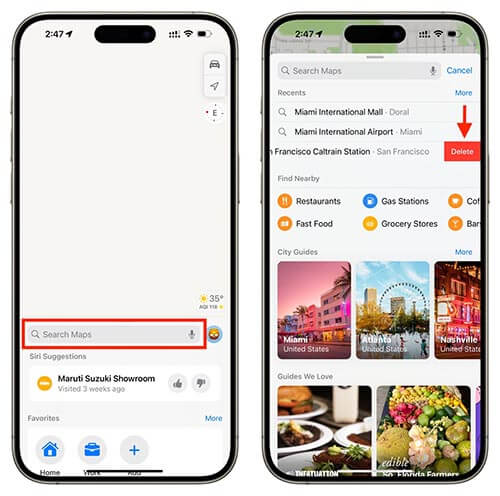
Paso 4. Para borrar todas tus búsquedas recientes a la vez, toca la opción "Más" en la esquina superior derecha y luego selecciona "Borrar". Esto eliminará tus búsquedas recientes sin pedirte confirmación.
Si quieres borrar todos los "registros recientes" de tu iPhone a la vez (incluidas las cachés del sistema, los datos de Safari, el historial de llamadas, los archivos temporales de las aplicaciones, etc.), puedes usar una herramienta de limpieza profesional iOS , como Coolmuster iOS Cleaner .
¿Qué puede hacer Coolmuster iOS Cleaner por ti?
Aquí te mostramos cómo eliminar las aplicaciones recientes en tu iPhone con un solo clic:
01 Conecta tu iPhone al ordenador con un cable USB y abre iOS Cleaner después de descargarlo e instalarlo. Haz clic en la opción "Limpieza rápida" en la ventana principal y espera a que iOS Cleaner muestre todos los tipos de archivos que se pueden eliminar de tu iPhone.

02 Como mencioné anteriormente, iOS Cleaner permite eliminar la caché de las apps, los archivos temporales de las apps, los archivos temporales de descargas, los archivos de almacenamiento del usuario, las cookies de las apps, los registros de fallos de las apps y la caché de fotos de un iPhone. Simplemente elige las categorías que contienen los archivos recientes de tu iPhone y haz clic en el botón «Iniciar escaneo» para que el programa escanee tu dispositivo.

03 Una vez finalizado el escaneo, se mostrará la cantidad total de archivos basura. Previsualice y seleccione los que desee eliminar; luego, haga clic en el botón «Limpiar» en la esquina superior derecha de la ventana de iOS Cleaner para borrar todos los archivos recientes de su iPhone.

Asegúrate de no desconectar tu iPhone durante el proceso. Una vez finalizado, podrás ver cuántos archivos se han eliminado y cuánto espacio se ha liberado en tu dispositivo.
Ya sean llamadas recientes, fotos, archivos o contactos, estos datos recientes pueden ser prácticos, pero también suponen riesgos para la privacidad. Con los métodos mencionados, puedes borrar fácilmente distintos tipos de registros recientes. Si quieres eliminar por completo cualquier rastro y liberar espacio de almacenamiento , usar una herramienta como Coolmuster iOS Cleaner será más eficiente y seguro.
Artículos relacionados:
Cómo liberar espacio de almacenamiento en iPhone 17/17 Pro: Consejos y trucos
¿Cómo reducir el consumo de datos del sistema en el iPhone? [9 estrategias eficaces]
Cómo eliminar documentos y datos en iPhone/iPad [Consejos verificados]
Cómo solucionar el problema de almacenamiento lleno del iPhone con 5 consejos útiles

 Borrador y limpiador de teléfonos
Borrador y limpiador de teléfonos
 ¿Cómo eliminar las aplicaciones recientes en el iPhone con sencillos pasos? [¡No te lo puedes perder!]
¿Cómo eliminar las aplicaciones recientes en el iPhone con sencillos pasos? [¡No te lo puedes perder!]





